
友人のThinkPad X240のWIFIが突然つながらないということで
タスクバーにあるアンテナボタンをクリックしてみました。
通常は接続可能なWi-Fiのリストが表示されるのだけど
なぜか、リストが全く表示されていない。
昨日までは普通につなげられていたようで
この日、突然おきた症状みたいだ。
こういうときはまず、
ワイヤレスLANのドライバをアップデートします
○ThinkPad X240 ワイヤレスLANドライバ ダウンロード
→ Windows 8 or 7 用
→ Windows 8.1 用
友人のX240はネットがつながらない状態なので私のX240sで
ドライバをダウンロードしたのち、
SDカードでドライバを友人のX240に移動しました。
実行ファイルをダブルクリックしてドライバを
アップデートしてみると・・・問題発生!
プログレスバーが途中で止まって
インストールが最後まで出来ない。
5分ぐらい待ってましたが動きがないので、いったん
ドライバアップデートを中止してネットワークドライバを
削除してからふたたび、ドライバをインストールしました。
これで、WIFIリストがちゃんと表示されて
無事、ネットに接続できるようになりました。
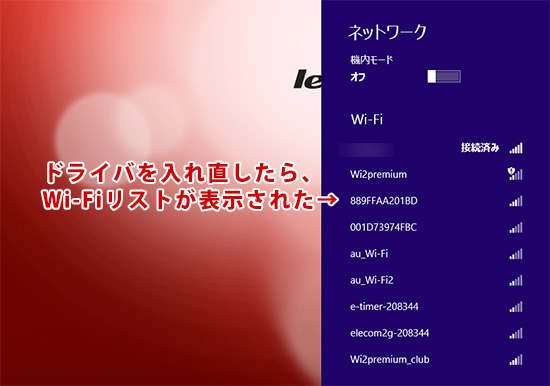
ネットワークドライバ 削除のやり方
※作業は自己責任でお願いいたします。
「windowsボタン」を押しながら「X」を押して
「デバイスマネージャー」をクリックします
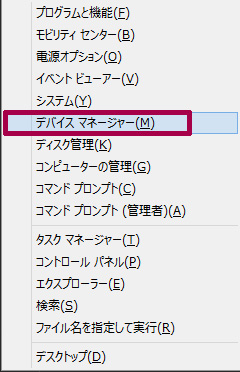
ネットワークアダプタの中にある
Intel(R) Dual Band Wireless-AC 7260 の上で
右クリックして、「プロパティ」を選択します。
※ 搭載されてるネットワークアダプタによって
※ 表記が変わりますのでご注意ください。
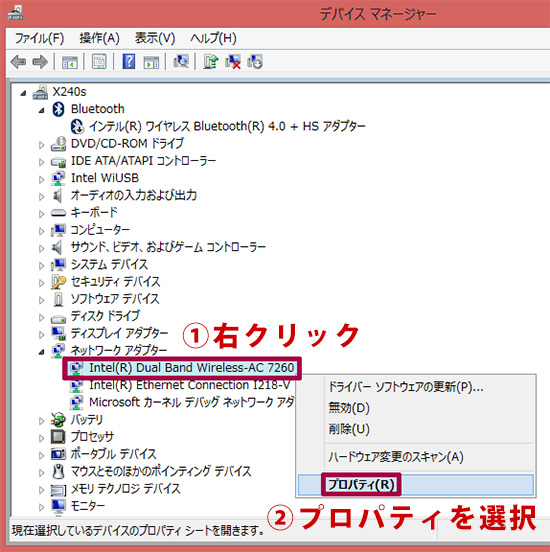
ドライバータブをクリックして、一番下の「削除」をクリック
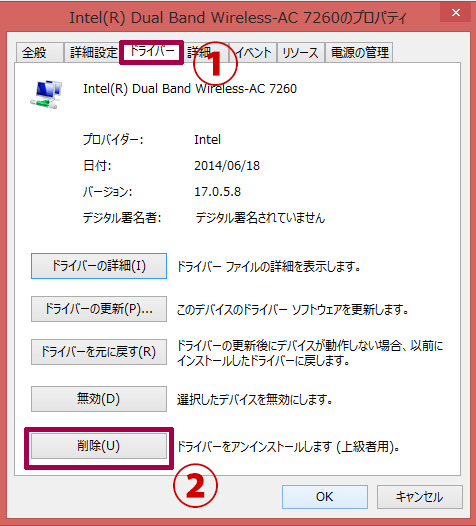
WIFIや無線LANなどのネットワーク系のトラブルは結構あるので、
ワイヤレスでネットがつながらなくなった場合は
今回、ご紹介した方法で解決することが多いです。
X240のWIFIがつながらなくてお困りの場合はお試しください。
ThinkPad X240 WIFI 無線LANがつながらない時の対処法
ThinkPad X390 が大幅割引中です
レノボの直販でThinkPadをカスタマイズ
ThinkPadが大幅割引で購入できます。
カートの最終画面で、クーポンを適用すればX390が大幅割引です。









